Cómo desactivar la detección automática de listas en Google Docs
¿Alguna vez ha comenzado a escribir algo en Google Docs que comenzó con un guión, solo para que la aplicación también comience automáticamente la siguiente línea con un guión? Esto sucede porque Google Docs cree que estás intentando escribir una lista, por lo que te está ayudando.
Cuando realmente está escribiendo una lista, esto puede ahorrarle algo de tiempo. Pero si no está escribiendo una lista, o no le gusta el formato que utiliza Google Docs cuando crea listas, entonces es posible que desee que se detenga. Afortunadamente, hay una configuración en Google Docs que controla esta creación automática de listas, por lo que puede seguir nuestro tutorial a continuación y ver cómo deshabilitar la detección automática de listas en Google Docs.
Cómo evitar que Google Docs haga listas automáticamente
Los pasos de este artículo se realizaron en la versión del navegador web Google Chrome de Google Docs. Seguir estos pasos deshabilitará la configuración predeterminada de Google Docs que hace que la aplicación convierta automáticamente ciertos tipos de texto en listas cuando los detecta. Esto se aplicará a toda la cuenta, por lo que también afectará a otros documentos que edite en Google Docs.
Paso 1: vaya a su Google Drive en https://drive.google.com/drive/my-drive y abra un documento.
Paso 2: haz clic en la pestaña Herramientas en la parte superior de la ventana.

Paso 3: haz clic en Preferencias en la parte inferior del menú.
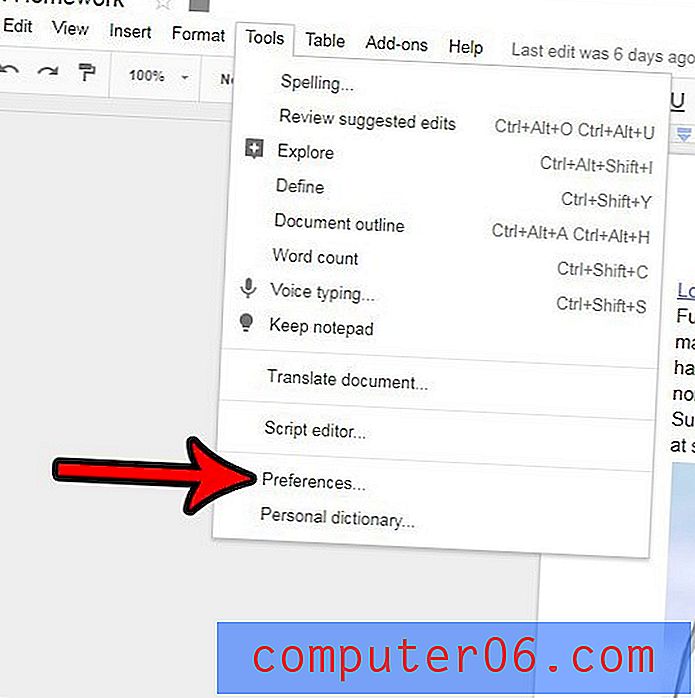
Paso 3: Desmarca la casilla a la izquierda de Detectar listas automáticamente, luego haz clic en el botón Aceptar en la parte inferior de la ventana.
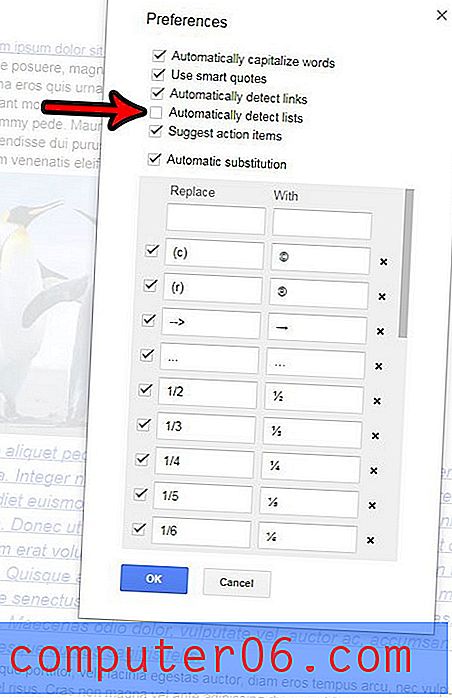
¿Su documento tiene mucho formato que desea cambiar o eliminar, pero cambiar cada configuración individual lleva demasiado tiempo? Aprende a borrar todo el formato de una selección en Google Docs y simplifica un poco las tareas de formateo.



